word保存总提示另存为的几种解决方法
时间:2016-12-22 来源:互联网 浏览量:
用户在保存word文档时系统弹出“此文件为只读”提示窗口(如图),导致无法对文件进行保存,这给我们编辑文档带来一定麻烦,本人也遇到过这个问题,虽然解决办法很多,但每个人的问题都不一样,单一的办法也许解决不了。下面就跟大家分享word保存总提示另存为的几种解决方法。
具体方法如下:
解决方法1:
1、首先确定下自己要打开的文档是否勾选了“只读”,如果勾选了“只读”,只要取消勾选后确定即可解决问题,如果没有勾选,则尝试下列其他方法。
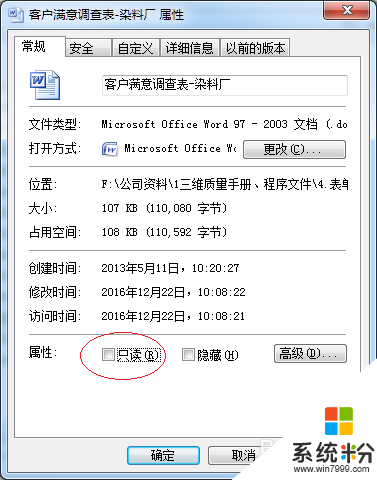
解决方法2:
1、以另存的方式保存文档
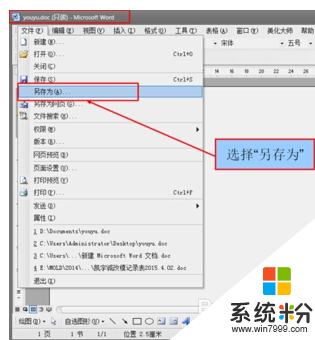
2、在弹出的另存为对话框中,修改一下文件的名称(注意一定不能和打开的这个文件重名),就可以点击保存了
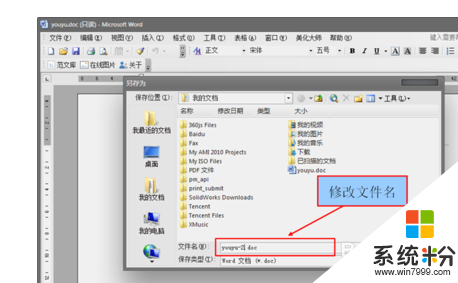
3、再找到我们另存为的那个文档,现在这个文档我们就可以随时修改随时保存了。
解决方法3:
1、习惯性边编辑边保存。有时候再写进去一些东西,保存的时候就提示是只读文档了。如果这时把这个只读的文档关掉,再打开这个文档,又可以编辑、保存了。一会儿又出问题,此类问题需要改下word的配置,点击word2007左上角那个标志===【word选项】===【高级】==向下拉条至==【保存】==取消【允许后台保存】,这里没有勾就可以了
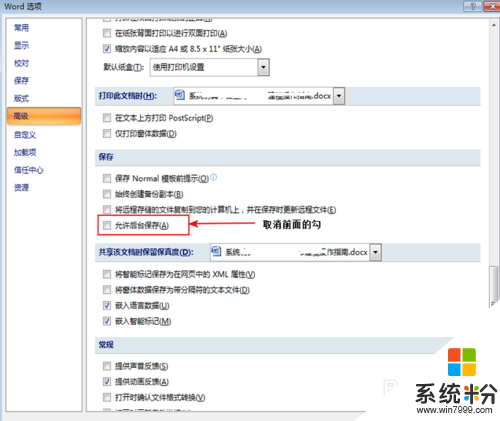
解决方法4:
1、文件属性中未勾选“只读”,但编辑文件后提示为“只读”无法直接保存,应该是存放该文档的文件夹设置为网络共享了!
2、办法a:关闭文件夹共享,找到文档所属的文件夹,鼠标右键,在“共享”选项上选择“不共享”
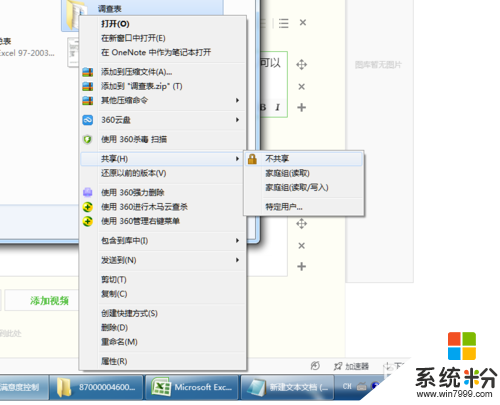
3、选择“不共享”
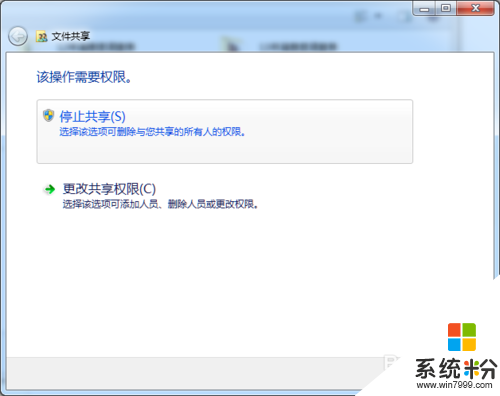
4、办法b:如果不想关闭网络共享,则需要修改共享权限--允许网络用户更改我的文件或允许读写
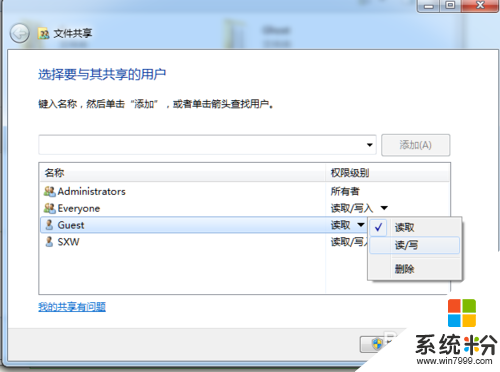
【word保存总提示另存为的几种解决方法】的全部内容这就为大家介绍完了,如果你遇到相同的问题,不知道怎么解决的话,不妨试试看吧。还有其他的ghost系统下载后使用的故障,都欢迎使用上系统粉查看相关的教程。
相关教程
- ·使用打印机时弹出另存为的提示该怎么办
- ·文件如何保存 如何保存Word文档为PDF格式
- ·如何禁止图片另存为 怎么禁用图片另存为
- ·动态图片另存为后不动了如何操作? 动态图片另存为后不动了操作的方法?
- ·word文档保存后不见了怎么办 解决word文档保存后不见了的方法
- ·Office Word Excel保存时提示“可能含有与文本文件不兼容的功能”该怎么解决
- ·华硕笔记本usb接口在哪里 华硕笔记本BIOS USB接口启用教程
- ·分辨率电脑一般是多少 电脑屏幕分辨率一般为多少
- ·怎么调闹铃声音 iphone手机闹钟音量调节方法
- ·笔记本电脑怎么连无线wifi 笔记本电脑连不上网络的原因及解决方法
电脑软件教程推荐
电脑软件热门教程
- 1 搜狗浏览器兼容模式如何设置 搜狗浏览器兼容模式设置方法有哪些
- 2 Linux中安装U盘无线网卡驱动的图文教程 Linux中安装U盘无线网卡驱动的详细步骤
- 3 wp手机如何在电脑上免费安装应用 wp手机在电脑上免费安装应用的方法有哪些
- 4笔记本电脑操作系统的安装方法
- 5怎样清理电脑C盘的磁盘进行磁盘清理电脑更快了 清理电脑C盘的磁盘进行磁盘清理电脑更快了的方法
- 6如何解决电脑文件不能复制黏贴 电脑文件不能复制黏贴的解决方法
- 7笔记本触屏板怎样打开,笔记本触屏板的打开方法
- 8word怎么消除回车符 去掉word文档中的回车符的技巧
- 9怎样压缩文件大小 如何将文件压缩到指定大小
- 10sata设置为ahci无法开机 如何在Dell电脑上开启AHCI模式
